![]()
Windows XP でのインターネットへ接続する設定方法の説明です。
設定の際にはインフォニアからお送りしました『承諾通知書』をお手元にご用意ください。
1.“コントロールパネル”を開きます
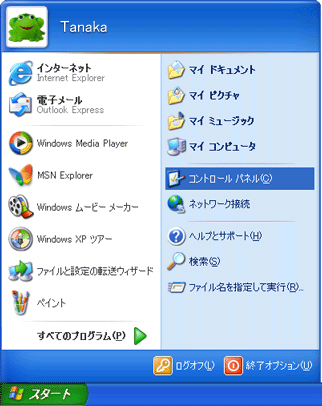
![]() 「スタート」から「コントロールパネル」をクリックします。
「スタート」から「コントロールパネル」をクリックします。
2.“コントロールパネル”画面が表示されます

![]() 作業する分野から「ネットワークとインターネット接続」を選択します。
作業する分野から「ネットワークとインターネット接続」を選択します。
3.“ネットワーク接続”画面が表示されます
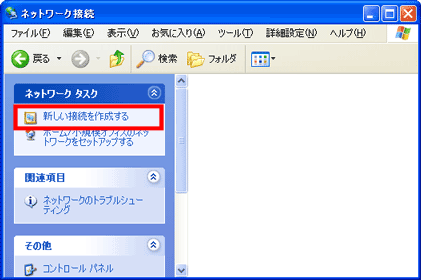
![]() ネットワークタスクから「新しい接続を作成する」を選択します。
ネットワークタスクから「新しい接続を作成する」を選択します。
4.“新しい接続ウィザード”画面が表示されます
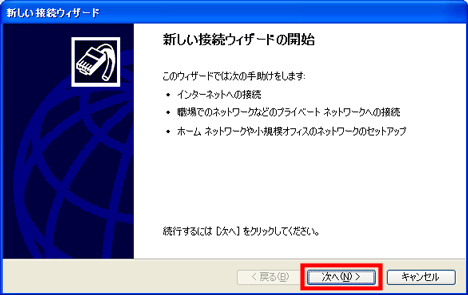
![]() 「次へ」ボタンをクリックしてください。
「次へ」ボタンをクリックしてください。
5.“ネットワーク接続の種類”画面が表示されます
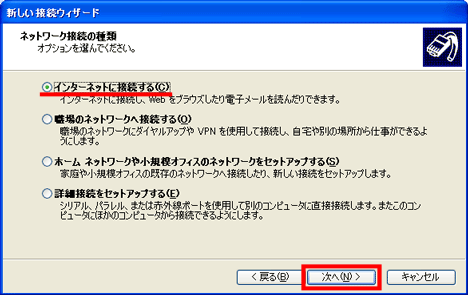
![]() 「インターネットに接続する」を選択します。
「インターネットに接続する」を選択します。
![]() 「次へ」ボタンをクリックします。
「次へ」ボタンをクリックします。
6.“準備”画面が表示されます
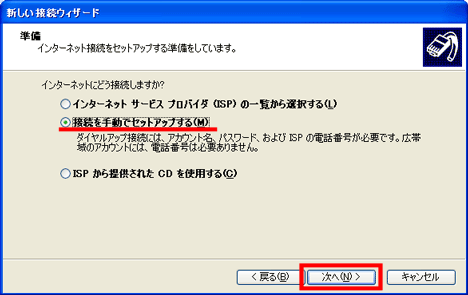
![]() 「接続を手動でセットアップする」を選択します。
「接続を手動でセットアップする」を選択します。
![]() 「次へ」ボタンをクリックします。
「次へ」ボタンをクリックします。
※インストールされているモデム・TAが複数ある場合は、“デバイスの選択”の画面が表示されます。お使いのモデム・TAを選択してください。
7.“インターネット接続”画面が表示されます
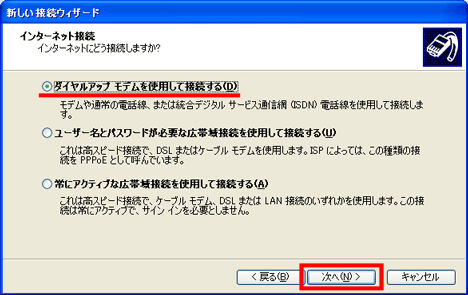
![]() 「ダイアルアップ
モデムを使用して接続する」を選択します。
「ダイアルアップ
モデムを使用して接続する」を選択します。
![]() 「次へ」ボタンをクリックします。
「次へ」ボタンをクリックします。
8.“接続名”画面が表示されます

![]() 接続名は[インフォニア
地域名]のようなわかりやすい名前を付けます。
接続名は[インフォニア
地域名]のようなわかりやすい名前を付けます。
![]() 設定が終わりましたら「次へ」ボタンをクリックします。
設定が終わりましたら「次へ」ボタンをクリックします。
ここでは例として接続名に[インフォニア 名古屋]と設定しています。
9.“ダイアルする電話番号”画面が表示されます
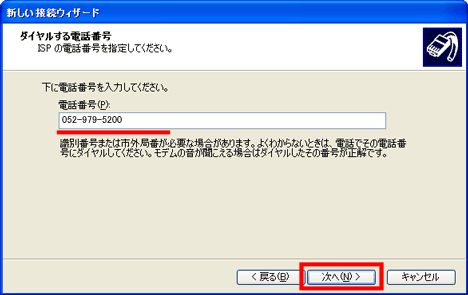
![]() 「電話番号」には、
「電話番号」には、
インフォニアダイアルアップ接続・アクセスポイント一覧、または
全国共通ダイアルアップ接続電話番号より、お客様のご利用可能な電話番号を入力します。
ここでは例として、愛知県名古屋市のアクセスポイント[052-979-5200]を設定します。
![]() 終わりましたら「次へ」ボタンをクリックします。
終わりましたら「次へ」ボタンをクリックします。
10.“インターネット アカウント情報”画面では次のように設定します
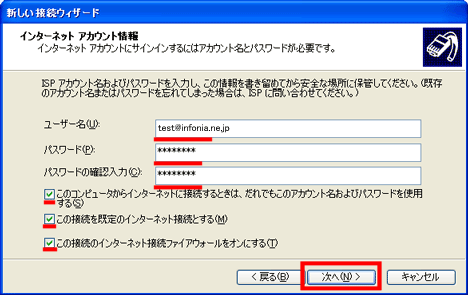
![]() ユーザー名欄には『承諾通知書』に記載の[PPPログインID]を入力します。
ユーザー名欄には『承諾通知書』に記載の[PPPログインID]を入力します。
![]() パスワード欄には『承諾通知書』に記載の[PPPパスワード]を入力します。
パスワード欄には『承諾通知書』に記載の[PPPパスワード]を入力します。
![]() パスワードの確認入力欄には[PPPパスワード]をパスワードを再度入力します。
パスワードの確認入力欄には[PPPパスワード]をパスワードを再度入力します。
![]() 全てのチェック欄にチェックをいれます。
全てのチェック欄にチェックをいれます。
![]() 終わりましたら「次へ」ボタンをクリックします。
終わりましたら「次へ」ボタンをクリックします。
ここでは例として「ユーザー名」に[test@infonia.ne.jp]とパスワードを設定しています。
11.“新しい接続ウィザードの完了”画面が表示されます
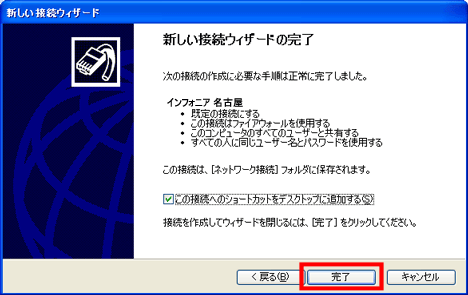
![]() 「完了」ボタンをクリックします。
「完了」ボタンをクリックします。
12.“ネットワーク接続”画面に作成された接続が表示されます
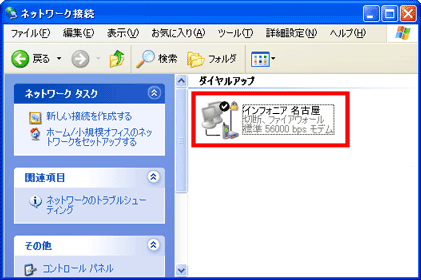
![]() 作成されたネットワークアイコンを右クリックし、「プロパティ」をクリックします。
作成されたネットワークアイコンを右クリックし、「プロパティ」をクリックします。
13.“接続のプロパティ”画面が表示されます

![]() 「ネットワーク」タブをクリックします。
「ネットワーク」タブをクリックします。
14.接続のプロパティの“ネットワーク”画面が表示されます
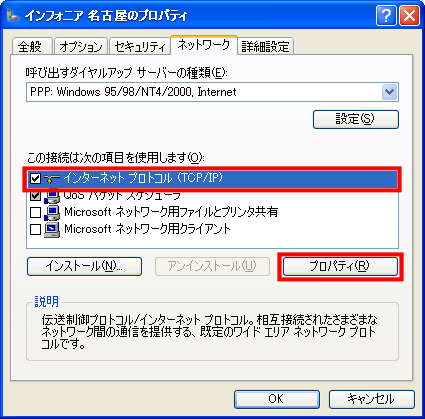
![]() 「インターネット
プロトコル(TCP/IP)」を選択し、「プロパティ」をクリックします。
「インターネット
プロトコル(TCP/IP)」を選択し、「プロパティ」をクリックします。
15.“インターネット プロトコル(TCP/IP)”画面が表示されます

![]() 「IPアドレスを自動的に取得する」に設定します。
「IPアドレスを自動的に取得する」に設定します。
![]() 「次のDNSサーバーのアドレスを使う」を選択します。
「次のDNSサーバーのアドレスを使う」を選択します。
![]() 「優先
DNS サーバー」欄には[202.222.162.18]を入力します。
「優先
DNS サーバー」欄には[202.222.162.18]を入力します。
![]() 「代替
DNS サーバー」欄には[202.222.160.2]を入力します。
「代替
DNS サーバー」欄には[202.222.160.2]を入力します。
![]() 設定が終わりましたら「OK」ボタンをクリックします。
設定が終わりましたら「OK」ボタンをクリックします。
16.接続のプロパティの“ネットワーク”画面に戻ります

![]() 「詳細設定」タブをクリックします。
「詳細設定」タブをクリックします。
17.接続のプロパティの“詳細設定”画面が表示されます
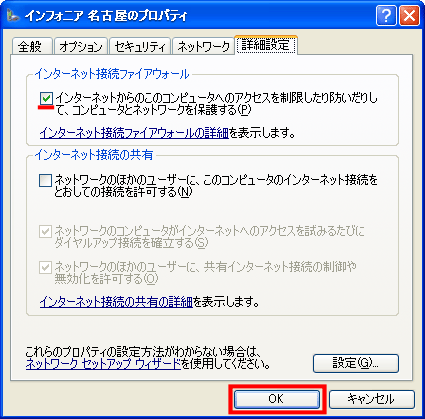
![]() インターネット接続ファイアウォール欄の「インターネットからこのコンピュータへの
インターネット接続ファイアウォール欄の「インターネットからこのコンピュータへの
アクセスを制限したり防いだりして、コンピュータとネットワークを保護する」をチェックをします。
![]() 「OK」ボタンをクリックして“接続のプロパティ”画面を閉じます。
「OK」ボタンをクリックして“接続のプロパティ”画面を閉じます。
以上で設定は完了です。
設定後、インターネットに接続する場合に下記の画面が表示されます

![]() インターネット接続に接続する場合は「ダイヤル」をクリックします。
インターネット接続に接続する場合は「ダイヤル」をクリックします。

